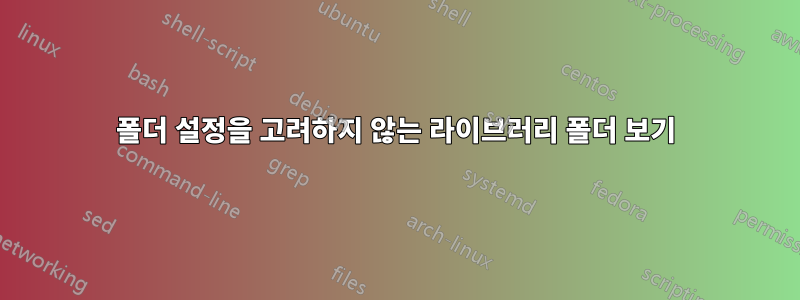
Windows 7에서는 각 폴더에 고유한 보기 설정을 지정할 수 있습니다. "문서", "그림" 등과 같은 템플릿이 있지만 각 폴더를 원하는 대로 사용자 정의할 수 있습니다.
제외하고라이브러리를 통해 해당 폴더를 볼 때. 그렇게 하면 모든 폴더와 하위 폴더가언제나템플릿을 사용했습니다. 따라서 변경("세부 정보" 보기에서 열 너비 증가)을 수행하면 해당 템플릿을 사용하는 다른 모든 폴더도 일치하도록 조정됩니다. 기본적으로 모든 폴더는 동일한 템플릿을 사용해야 했습니다.
Windows 10도 같은 방식으로 작동하는 것 같습니다. 1607 업데이트까지는 그렇습니다.
이제 모든 라이브러리에 표시되는 폴더에는자체 설정. 하지만 이러한 설정은다른일반적으로 표시되는 개별 설정에서 따라서 개별 폴더 보기는 유형별로 정렬되고 자연스러운 열 너비를 가질 수 있지만 라이브러리를 통해 보면 이름별로 정렬되고 좁은 열 너비를 갖게 됩니다.
이제 Windows는기억하다이런 설정인 것 같습니다. 그러나 설정은 어린이에게 전파되지 않으며 귀하가 설정한 라이브러리의 템플릿 설정을 따르지도 않습니다. 아니면 적어도 그들은 그들을 완전히 존중하지 않을 것입니다. 전체 보기 유형은 고려되지만(세부 사항 및 아이콘) 정렬 및 열과 같은 특정 사항은 고려되지 않습니다.
따라서 합리적인 폴더 보기를 얻으려면 각 폴더와 모든 하위 폴더로 이동해야 합니다.아래에해당 폴더를 삭제하고 재설정하세요.수동으로.
Windows 10의 라이브러리 폴더 보기 동작이 예전처럼 작동하도록 하려면 어떻게 해야 합니까?
답변1
불행히도 이것은 당신을 위한 해결책이 아닙니다. 저도 같은 문제가 있는데 어디에서도 해결책을 찾거나 해킹하거나 수정할 수 없었습니다. 결국 Windows 10 Pro 버전 1511로 롤백하고 "업그레이드 연기" 옵션을 선택했습니다.업데이트,고급 옵션, Microsoft가 업그레이드를 강제할 때까지 이러한 버그가 해결되기를 바라면서 가능한 한 오랫동안 업그레이드 수신을 연기합니다. 이 기능은 Pro 버전에서만 사용할 수 있습니다. 이렇게 해도 보안 업데이트가 차단되지는 않습니다. 제가 더 도움이 되었으면 좋겠습니다.
답변2
좋아요, 이것은 아마도 답변에 대한 조언을 위반하는 사고 실험입니다.
관련 레지스트리 설정은 다음과 같습니다(관련 레지스트리 설정 참조).Windows 10: Windows 10에서 폴더 보기 설정 백업 및 복원).
- HKCU\Software\Microsoft\Windows\Shell\BagMRU 및
- HKCU\Software\Microsoft\Windows\Shell\Bags.
제 경우에는 이 키 안에 100개가 넘는 항목이 있는 것 같습니다. 이는 제가 라이브러리에서 항상 하위 폴더를 사용하고 뷰를 원하는 대로 설정하려고 계속 노력하기 때문이라고 생각합니다.
따라서 내 상상의(즉, 테스트되지 않은) 단계는 다음과 같습니다.
- 해당 레지스트리 키의 현재 값 복사본을 파일로 내보냅니다(위 참조에서 Shawn Brink가 만든 bat 스크립트를 사용하여 이 작업을 수행할 수 있음).
- Windows 탐색기 닫기
cmd 창에서 아래 줄을 사용하여 레지스트리에서 해당 설정을 삭제합니다.
Reg Delete "HKCU\Software\Microsoft\Windows\Shell\BagMRU" /F Reg Delete "HKCU\Software\Microsoft\Windows\Shell\Bags" /FWindows 10에서 모든 보기를 기본값으로 다시 빌드해야 하는 Windows 탐색기를 엽니다.
- 위의 두 키에 대한 기본 레지스트리 설정을 새 파일로 내보냅니다.
- Windows 탐색기를 사용하여 문서 폴더(또는 선택한 폴더)로 변경하고 원하는 방식으로 보기 설정을 구성한 다음 해당 폴더에 대한 설정을 저장합니다.
- 해당 두 키에 대한 레지스트리 설정을 다시 내보냅니다.
- 텍스트 편집기를 사용하여 기본 레지스트리 설정과 새 설정 사이의 변경 사항을 비교합니다. (저는 이 작업을 수행하기 위해
diff과 를 사용하겠지만vi저는 '해커'가 아닌 오래된 유닉스 해킹입니다.) - 변경하기 전의 이전 하위 키와 동일한 설정을 가진 모든 하위 키에 이러한 변경 사항을 적용합니다.
- Windows 탐색기를 닫고 레지스트리 설정을 다시 삭제하십시오.
- 수정된 파일을 다시 레지스트리로 가져오기
- Windows 탐색기를 다시 엽니다.
이는 모든 보기를 다시 기본 설정으로 되돌릴 때 라이브러리에 새 폴더를 추가할 때까지 작동할 것입니다. 우르르르르르르르르르르
답변3
오래된 스레드인 것은 알지만 방금 같은 문제가 발생하여 해결 방법을 찾았습니다. 이것이 도움이 될 것이라고 생각했습니다....
Windows 탐색기를 열고 다음 디렉터리로 이동합니다.
C:\사용자*이름*\AppData\Roaming\Microsoft\Windows\Libraries
여기에서 모든 라이브러리를 볼 수 있습니다. 각 라이브러리를 마우스 오른쪽 버튼으로 클릭하고 속성을 클릭한 다음 탭(라이브러리)으로 이동하여 "이 라이브러리 최적화" 옵션에서 "일반 항목" 대신 "그림"을 선택하면 모든 라이브러리가 만들어집니다. "사진" 보기 썸네일과 동일한 보기입니다.
썸네일 이외의 항목을 원하는 경우 동일한 단계가 적용됩니다. 이제 임의의 폴더를 찾아보고 사진에 맞게 최적화하고 입력한 다음 원하는 보기 설정을 지정하고 폴더 옵션에서 >> 보기 >> 모든 폴더에 적용하면 사진에 최적화된 모든 폴더가 예를 들어 동일한 보기를 사용하게 됩니다.
이게 도움이 되길 바란다.


